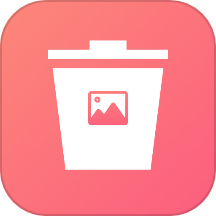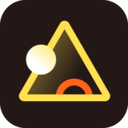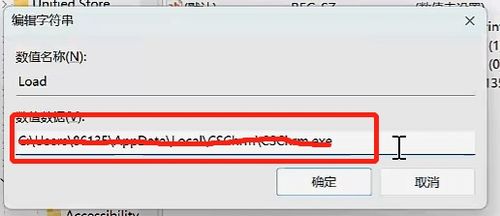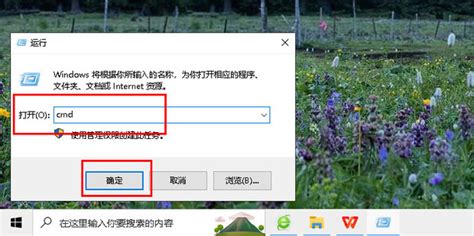不小心删除了explorer.exe后的应急处理方法
如果不小心删除了`explorer.exe`,这可能会让电脑用户感到十分焦虑,因为`explorer.exe`是Windows操作系统中负责图形用户界面(GUI)的核心进程,包括桌面、任务栏和文件资源管理器等关键组件。不过,不必过于担忧,有多种方法可以尝试恢复它,让你的系统重新恢复正常。
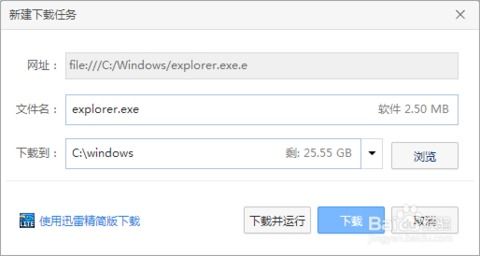
使用系统还原
如果之前在系统中创建了还原点,那么通过系统还原来恢复`explorer.exe`可能是最简单且最有效的方法。系统还原可以将你的系统状态恢复到之前的某个时间点,这个时间点应该是`explorer.exe`被删除之前。
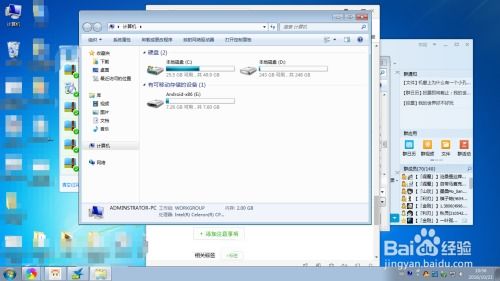
1. 打开系统还原:你可以通过输入`rstrui.exe`并回车,在命令提示符中打开系统还原向导,或者在控制面板中找到“系统和安全”选项,点击“系统”,然后在左侧菜单中选择“系统保护”,再点击“系统还原”。

2. 选择还原点:按照向导的提示,选择一个在`explorer.exe`被删之前的还原点。
3. 开始还原:确认还原操作后,等待系统还原完成。完成后,系统应该会自动重启,并恢复到选定的还原点状态。
从回收站恢复
如果`explorer.exe`是刚刚被误删除的,并且回收站还没有被清空,那么你可以直接从回收站中恢复它。
1. 打开回收站:双击桌面上的回收站图标。
2. 搜索或查找文件:如果回收站中的文件较多,可以使用搜索功能快速找到`explorer.exe`。
3. 还原文件:右键点击`explorer.exe`文件,选择“还原”。
使用命令提示符修复
Windows提供了一个强大的工具——命令提示符(CMD),它可以用来执行各种系统命令,包括修复系统文件。
1. 打开命令提示符(管理员):按下`Win + X`键,选择“命令提示符(管理员)”。
2. 运行系统文件检查器:在命令提示符窗口中,输入`sfc /scannow`并回车。这个命令会扫描所有系统文件,并尝试修复损坏或丢失的文件,包括`explorer.exe`。
从另一台电脑复制
如果你手边有另一台安装了相同版本Windows操作系统的电脑,你可以从该电脑上复制`explorer.exe`文件。
1. 找到文件:在另一台电脑上,打开文件资源管理器,导航到`C:\Windows`目录,找到`explorer.exe`文件。
2. 复制文件:将`explorer.exe`文件复制到U盘或其他可移动存储设备上。
3. 连接并复制:将存储设备连接到你的电脑上,然后以管理员身份打开命令提示符,输入`copy [存储设备路径]\explorer.exe C:\Windows`并回车,将文件复制到你的电脑的`Windows`目录下。
使用Windows安装介质
如果你有Windows安装光盘或USB驱动器,你也可以从中提取`explorer.exe`文件。
1. 插入安装介质:将Windows安装光盘或USB驱动器插入电脑的光驱或USB接口。
2. 重启电脑并进入安装程序:重启电脑,并进入BIOS设置,将启动顺序更改为从安装介质启动。
3. 提取文件:在安装程序启动后,你可以选择“修复”或“重新安装Windows”,然后通过命令行界面或文件资源管理器找到并复制`explorer.exe`文件到你的系统中。
重新安装Windows
如果以上方法都无法恢复`explorer.exe`,最后的办法可能是重新安装Windows操作系统。这将替换所有系统文件,包括`explorer.exe`,但请注意,这会删除所有已安装的程序和文件,因此在进行操作之前,务必备份好重要数据。
其他注意事项
在尝试任何恢复操作之前,请确保已经备份了重要数据,以防止数据丢失。
由于`explorer.exe`是系统关键文件,不正确的操作可能会导致系统不稳定或无法启动,因此请务必小心谨慎。
如果你只是遇到`explorer.exe`进程崩溃或无法正常工作的情况,可以尝试通过任务管理器重新启动它。按下`Ctrl + Shift + Esc`打开任务管理器,在“文件”菜单中选择“运行新任务”,输入`explorer.exe`并回车。
如果电脑出现黑屏等问题,并且无法通过常规方法解决,可以考虑卸载最近的系统更新或进行系统重置。
总之,不小心删除了`explorer.exe`并不意味着系统无法恢复。通过上述方法,你可以尝试恢复这个关键的系统文件,让你的电脑重新恢复正常运行。希望这些方法能够帮助到遇到类似问题的用户。
- 上一篇: 轻松上手!一步步教你创建活力四射的微信群
- 下一篇: 快速打出欧元符号的方法
-
 轻松修复explorer.exe故障,一键恢复Windows资源管理器资讯攻略10-27
轻松修复explorer.exe故障,一键恢复Windows资源管理器资讯攻略10-27 -
 手机落水后的应急处理方法资讯攻略11-26
手机落水后的应急处理方法资讯攻略11-26 -
 解决电脑explorer.exe应用程序错误的方法资讯攻略03-22
解决电脑explorer.exe应用程序错误的方法资讯攻略03-22 -
 身份证丢失后的应急处理指南资讯攻略11-09
身份证丢失后的应急处理指南资讯攻略11-09 -
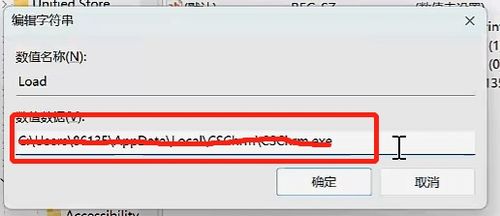 拯救崩溃的Windows!修复开机即遇explorer.exe损坏的终极指南资讯攻略11-04
拯救崩溃的Windows!修复开机即遇explorer.exe损坏的终极指南资讯攻略11-04 -
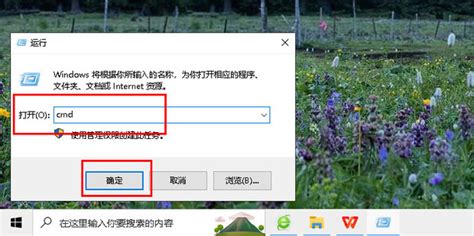 轻松搞定!Win7系统中explorer.exe应用程序错误的解决方案资讯攻略10-29
轻松搞定!Win7系统中explorer.exe应用程序错误的解决方案资讯攻略10-29